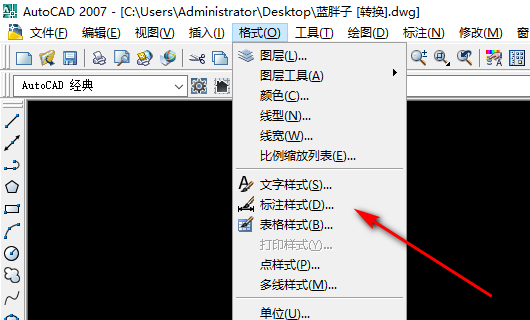以AutoCAD练习中一部分图形为典型示例,介绍此类半径的标注方法

第2步
打开AutoCAD软件,按图示尺寸要求绘制图形,标注两个文字倾斜形式的半径
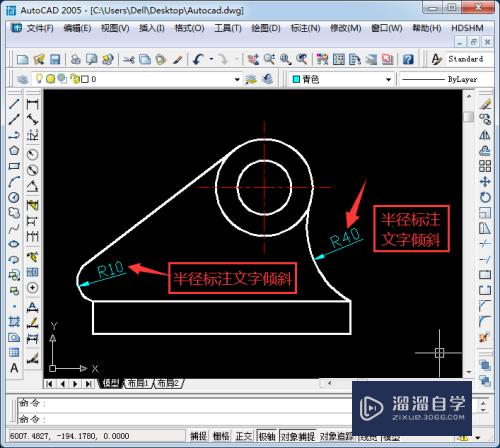
第3步
点击格式,选择标注样式

第4步
弹出标注样式管理器,点击新建
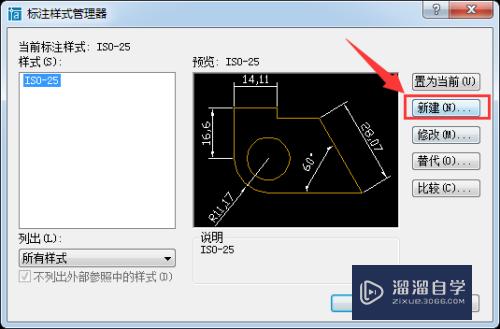
第5步
弹出创建标注样式对话框,定义新样式名称,点击继续

第6步
点击文字,文字对齐方式选择水平,点击确定
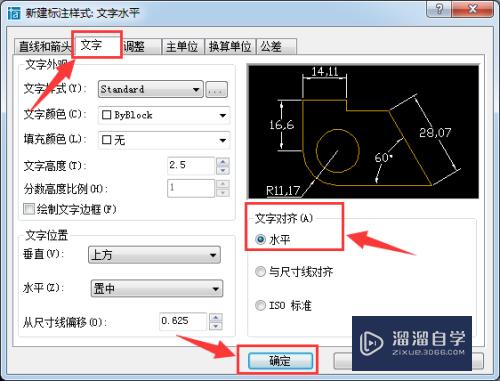
第7步
标注样式管理器中可见文字水平样式,点击关闭
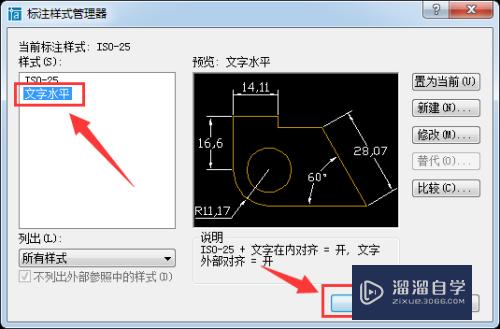
第8步
点击标注样式,切换为文字水平模式
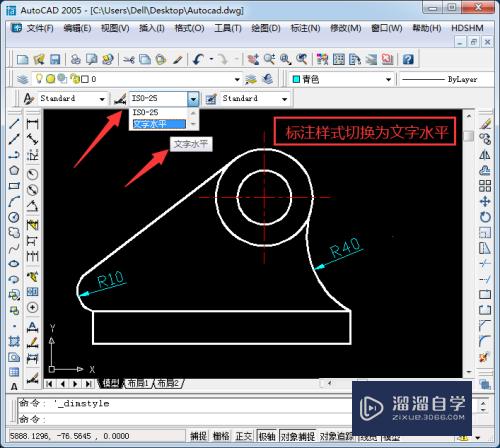
第9步
在文字水平模式下,标注直径,满足图形绘制要求
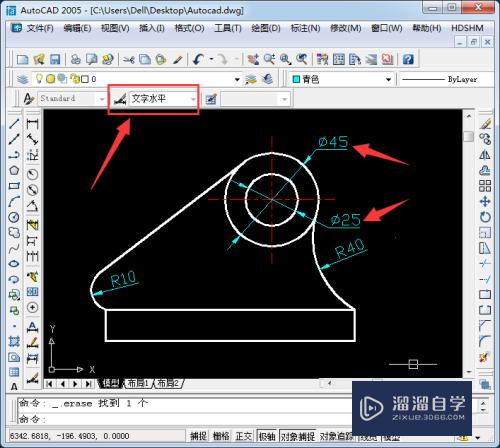
第10步
标注图形中其他定位与定形尺寸,完成绘制